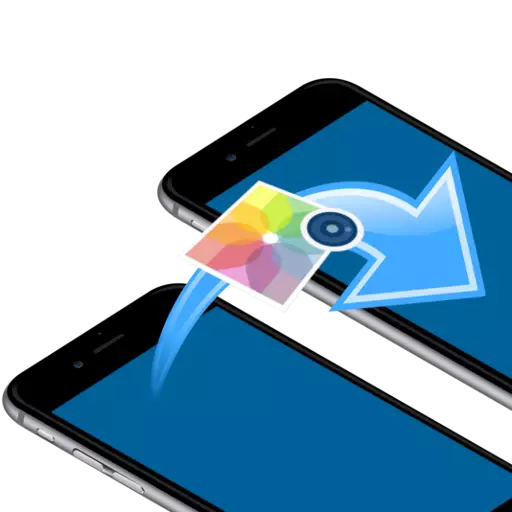
თქვენს iPhone- სთვის კარგი ფოტოსურათების მქონე, მომხმარებელი თითქმის ყოველთვის ემუქრება მათ სხვა Apple Gadget- ს გადასცეს. იმაზე, თუ როგორ შეგიძლიათ გააგზავნოთ სურათები, ჩვენ ვისაუბრებთ.
გადაცემის სურათები ერთი iPhone სხვა
ქვემოთ მოცემულია რამდენიმე ეფექტური გზა ერთი ვაშლის მოწყობილობიდან მეორეზე გადასვლისთვის. და არ აქვს მნიშვნელობა, გადარიცხეთ ფოტოები თქვენს ახალ ტელეფონზე ან სურათების გაგზავნა მეგობარს.მეთოდი 1: AirDrop
დავუშვათ, რომ კოლეგას გისურვებთ სურათების გაგზავნას. ამ შემთხვევაში, რაციონალურად გამოიყენოთ AirDrop ფუნქცია, რომელიც საშუალებას გაძლევთ დაუყოვნებლივ გადასცენ სურათებს ერთი iPhone სხვა. მაგრამ სანამ გამოიყენებთ ამ ინსტრუმენტს, დარწმუნდით, რომ:
- ორივე მოწყობილობაზე IOS არ არის 10-ზე მეტი ვერსია;
- Wi-Fi და Bluetooth გააქტიურებულია სმარტფონებზე;
- თუ მოდემის რეჟიმი გააქტიურებულია რომელიმე ტელეფონზე, ღირს გაწყვეტილი.
- გახსენით ფოტო აპლიკაცია. თუ თქვენ უნდა გააგზავნოთ მრავალჯერადი გამოსახულებები, აირჩიეთ ზედა მარჯვენა კუთხეში "აირჩიეთ" ღილაკი და აირჩიეთ ფოტო, რომელიც გსურთ გადარიცხოთ.
- Tap ქვედა მარცხენა კუთხეში გადაზიდვის ხატი და Airdrop სექციაში, აირჩიეთ ხატი თქვენი თანამოსაუბრესი (ჩვენს შემთხვევაში, iPhone მომხმარებლებს დაკარგული მიმდებარე).
- მას შემდეგ, რაც რამდენიმე მომენტი, სურათები გადაეცემა.

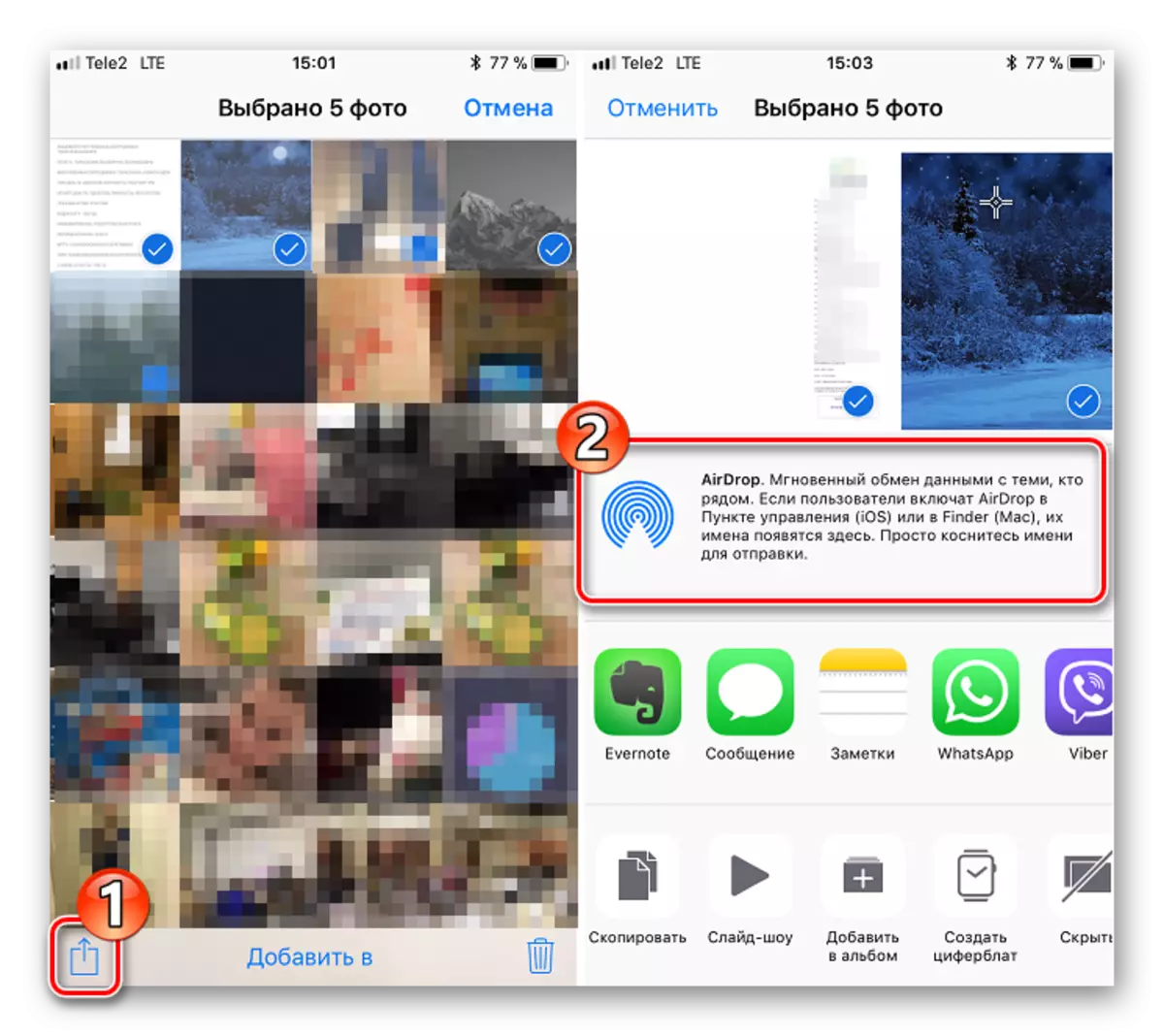
მეთოდი 2: Dropbox
Dropbox სერვისი, როგორც, ფაქტობრივად, და ნებისმიერი სხვა ღრუბელი შენახვის, ძალიან მოსახერხებელია გამოიყენოს გამოსახულებები. განვიხილოთ შემდგომი პროცესი ზუსტად მისი მაგალითზე.
ჩამოტვირთეთ Dropbox
- თუ ჯერ კიდევ არ არის დამონტაჟებული Dropbox, ჩამოტვირთეთ უფასოდ App Store- დან.
- აწარმოეთ განცხადება. დასაწყისისთვის, თქვენ უნდა გადმოტვირთვის სურათები "ღრუბელი". თუ გსურთ შექმნათ ახალი საქაღალდე, მათთვის "ფაილების" ჩანართზე გადადით, ზედა მარჯვენა კუთხეში Trootch ხატულაზე ზედა მარჯვენა კუთხეში, "საქაღალდის შექმნის" შერჩევით.
- შეიყვანეთ სახელი საქაღალდეში, შემდეგ დააჭირეთ ღილაკს "შექმნა".
- ფანჯრის ბოლოში, "შექმნა" ღილაკი. დამატებითი მენიუ გამოჩნდება ეკრანზე, რომელშიც თქვენ აირჩიეთ "ფოტო ატვირთვა".
- სასურველი სურათები checkmarks, შემდეგ შერჩევა "შემდეგი" ღილაკს.
- აღსანიშნავად საქაღალდე, რომელთა სურათები დაემატება. თუ ფოლდერის მითითებით, არ არის შესაფერისი თქვენთვის, Tap "აირჩიეთ სხვა საქაღალდე" პუნქტი, შემდეგ კი აღსანიშნავად სასურველი.
- ჩამოტვირთვის სურათები Dropbox სერვერზე დაიწყება, რომლის ხანგრძლივობა დამოკიდებულია როგორც სურათების ზომაზე და ნომრებზე. დაველოდოთ სინქრონიზაციის ხატი თითოეულ ფოტოზე გაქრება.
- თუ თქვენ გადაგიყვანთ სურათებს სხვა iOS მოწყობილობაზე, მაშინ დაინახავთ მათ, საკმარისია გაჯეტოთ, რომ თქვენი პროფილის მიხედვით Dropbox- ის აპლიკაციისთვის. თუ გსურთ შეცვალოთ სურათები სხვა მომხმარებლის iPhone- ზე, საქაღალდე უნდა იყოს "გაყოფილი". ამისათვის წასვლა "ფაილები" tab და აირჩიეთ სურვილისამებრ მენიუს ხატი ახლოს სასურველი საქაღალდეში.
- დაწკაპეთ Share ღილაკს, და შემდეგ შეიყვანეთ თქვენი მობილური ტელეფონის ნომერი, Dropbox Login ან მომხმარებლის ელექტრონული ფოსტის მისამართი. აირჩიეთ "Send" ღილაკი ზედა მარჯვენა კუთხეში.
- მომხმარებელი მოვა Dropbox Notification- დან, რომ თქვენ მოგაწვდით ფაილების ნახვისა და რედაქტირების ხელმისაწვდომობას. სასურველი საქაღალდე დაუყოვნებლივ გამოჩნდება განაცხადში.
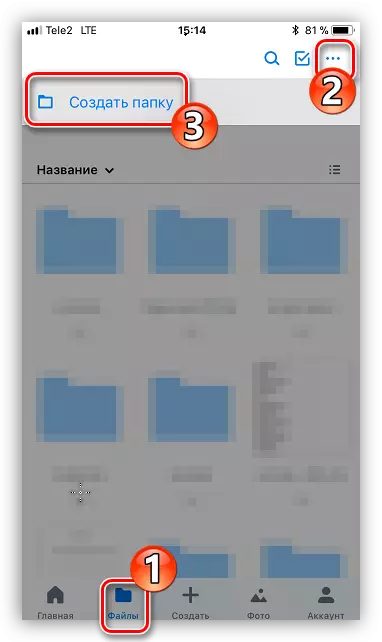







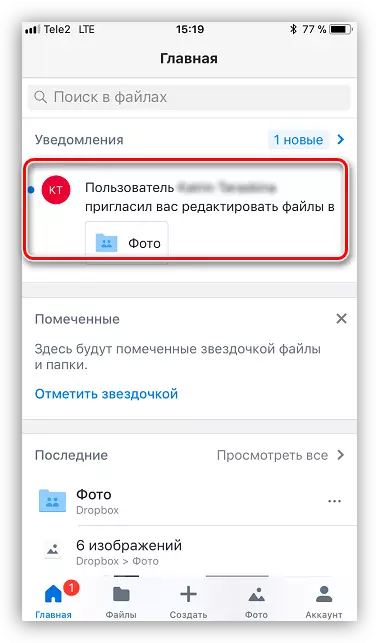
მეთოდი 3: Vkontakte
VK სერვისის ნაცვლად, თითქმის ნებისმიერი სოციალური ქსელი ან მესენჯერი შეიძლება გამოყენებულ იქნას ფოტოების გაგზავნის შესაძლებლობით.
ჩამოტვირთეთ vk.
- გაუშვით vkontakte განაცხადის. გააკეთეთ დარტყმა, რათა გაეცნოთ აპლიკაციის განყოფილებებს. აირჩიეთ "შეტყობინებები".
- მოძებნეთ მომხმარებელი, ვისთვისაც გეგმავს ფოტო ბარათების გაგზავნას და დიალოგის გახსნას.
- ქვედა მარცხენა კუთხეში, აირჩიეთ კლიპი ხატი. დამატებითი მენიუ გამოჩნდება ეკრანზე, რომელშიც თქვენ უნდა აღინიშნოს გადაცემის სურათები. ფანჯრის ბოლოში აირჩიეთ ღილაკი.
- მას შემდეგ, რაც სურათები წარმატებით დასძენს, შეგიძლიათ მხოლოდ დააჭირეთ "გაგზავნა" ღილაკს. თავის მხრივ, თანამოსაუბრეს დაუყოვნებლივ მიიღებს გაგზავნილი ფაილების შეტყობინებას.


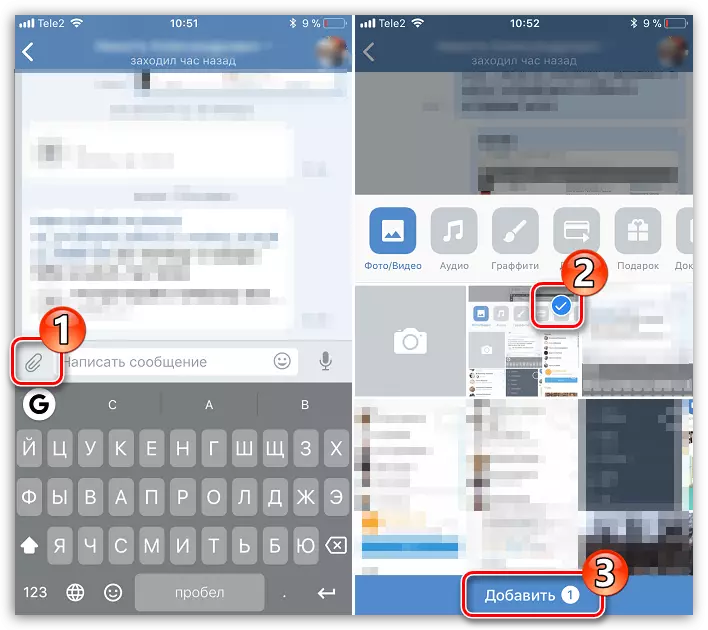

მეთოდი 4: Imessage
IOS პროდუქტების მომხმარებელთა შორის კომუნიკაციის მცდელობა, რაც შეიძლება კომფორტულად, Apple უკვე დიდი ხანია განხორციელდა სტანდარტული შეტყობინებები დამატებითი iMessage სერვისი, რომელიც საშუალებას გაძლევთ გააგზავნოთ შეტყობინებები და სურათები სხვა iPhone მომხმარებლებს და iPad- ზე უფასოდ (ამ შემთხვევაში მხოლოდ ინტერნეტ ტრაფიკი იყო გამოყენებული).
- პირველი, დარწმუნდით, რომ თქვენ გაქვთ, და თქვენი თანამოსაუბროდ აქვს iMessage სერვისი გააქტიურებული. ამისათვის გახსენით ტელეფონის პარამეტრები, შემდეგ კი "შეტყობინებები" სექციაში.
- შეამოწმეთ, რომ გადართვის შეცვლა iMessage- ში აქტიურ მდგომარეობაშია. საჭიროების შემთხვევაში, ამ პარამეტრის ჩართვა.
- წერტილი დარჩა მცირე - გაგზავნის სურათები. ამისათვის გახსენით შეტყობინება აპლიკაცია და აირჩიეთ ახალი ტექსტური ხატი ზედა მარჯვენა კუთხეში.
- Count- ის მარჯვნივ "TO CART- ის ბარათის ხატულაზე" და შემდეგ ნაჩვენები დირექტორია, აირჩიეთ სასურველი კონტაქტი.
- დაწკაპეთ ქვედა მარცხენა კუთხეში ხატი კამერა, მას შემდეგ, რაც "მედია" წერტილი.
- აირჩიეთ ერთი ან მეტი ფოტო გაგზავნის, და შემდეგ შეავსოთ შეტყობინება.





გთხოვთ გაითვალისწინოთ, რომ აქტიური iMessage ვარიანტი, თქვენი დიალოგი და გაგზავნის ღილაკი უნდა იყოს ხაზგასმული ლურჯი. თუ მომხმარებელი, მაგალითად, Samsung Phone- ის მფლობელია, მაშინ ამ შემთხვევაში ფერი იქნება მწვანე და გადაცემის შესრულდება SMS ან MMS- ის გაგზავნა თქვენი ოპერატორის მიერ დადგენილი სატარიფოების შესაბამისად.
მეთოდი 5: სარეზერვო
და თუ თქვენ გადაადგილება ერთი iPhone სხვა, თქვენ სავარაუდოდ მნიშვნელოვანია კოპირება აბსოლუტურად ყველა გამოსახულება. ამ შემთხვევაში, თქვენ უნდა შექმნათ სარეზერვო ასლი შემდგომში დააყენოთ სხვა gadget. ყველაზე მოსახერხებელია ამის გაკეთება კომპიუტერზე iTunes- ის გამოყენებით.
- დასაწყისისთვის, თქვენ უნდა შექმნათ შესაბამისი სარეზერვო ერთ ერთეულში, რომელიც მოგვიანებით გადაეცემა სხვა მოწყობილობას. ეს აღწერილია ჩვენს ცალკეულ სტატიაში.
- როდესაც სარეზერვო შეიქმნება, დააკავშირეთ მეორე მოწყობილობა კომპიუტერთან ახლა სინქრონიზაციისთვის. გახსენით Gadget Control მენიუ პროგრამის ფანჯრის ზედა ნაწილში მისი ხატულაზე დაჭერით.
- გახსენით მიმოხილვა tab მარცხენა სარკმელზე, დააწკაპუნეთ "აღდგენა საწყისი ასლი" ღილაკს.
- მაგრამ სანამ სარეზერვო ინსტალაციის პროცესს აწარმოებთ, ძებნის ფუნქცია უნდა იყოს გამორთული iPhone- ზე, რომელიც არ არსებობს არსებული მონაცემებისგან. ამისათვის გახსენით პარამეტრები, აირჩიეთ თქვენი ანგარიში ზედა, შემდეგ კი "iCloud" სექციაში წასვლა.
- შემდეგი, გააგრძელოს, გახსნა "ძებნა iphone" სექცია და თარგმნა tumbler ამ პუნქტის უმოქმედო პოზიცია. შეიყვანეთ Apple ID- ის პაროლი.
- ყველა საჭირო პარამეტრი ჩატარდა და, შესაბამისად, ჩვენ ვიღებთ Aytyuns- ში. გაუშვით აღდგენა, შემდეგ კი დაადასტურეთ პროცესის დაწყების დაწყება ადრე შექმნილი სარეზერვო შემოწმების გზით.
- იმ შემთხვევაში, თუ თქვენ ადრე გააქტიურებული სარეზერვო დაშიფვრის ფუნქცია, სისტემა მოითხოვს შეიყვანოთ პაროლი კოდი.
- საბოლოო ჯამში, აღდგენის პროცესი დაიწყება, რაც, როგორც წესი, იღებს 10-15 წუთს. დასასრულს, ძველი სმარტფონის ყველა ფოტო გადაეცემა ახალს.
დაწვრილებით: როგორ შევქმნათ სარეზერვო iPhone iTunes- ში
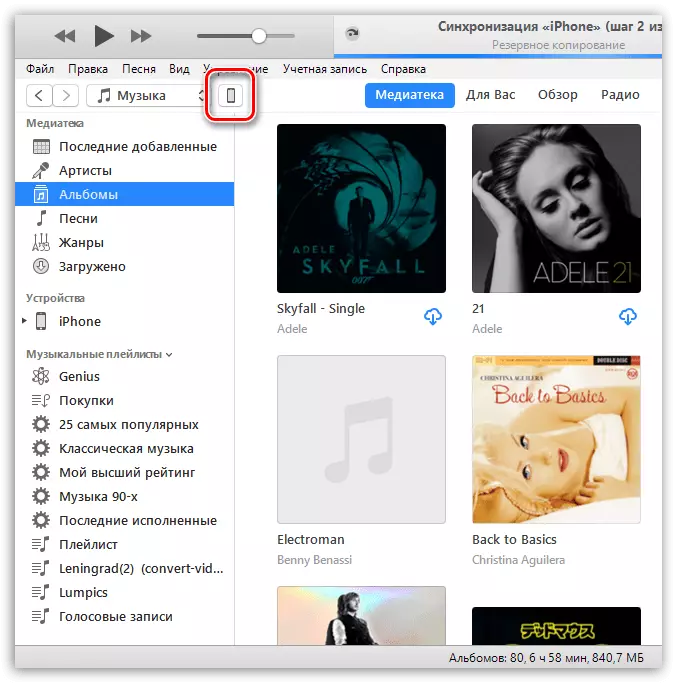
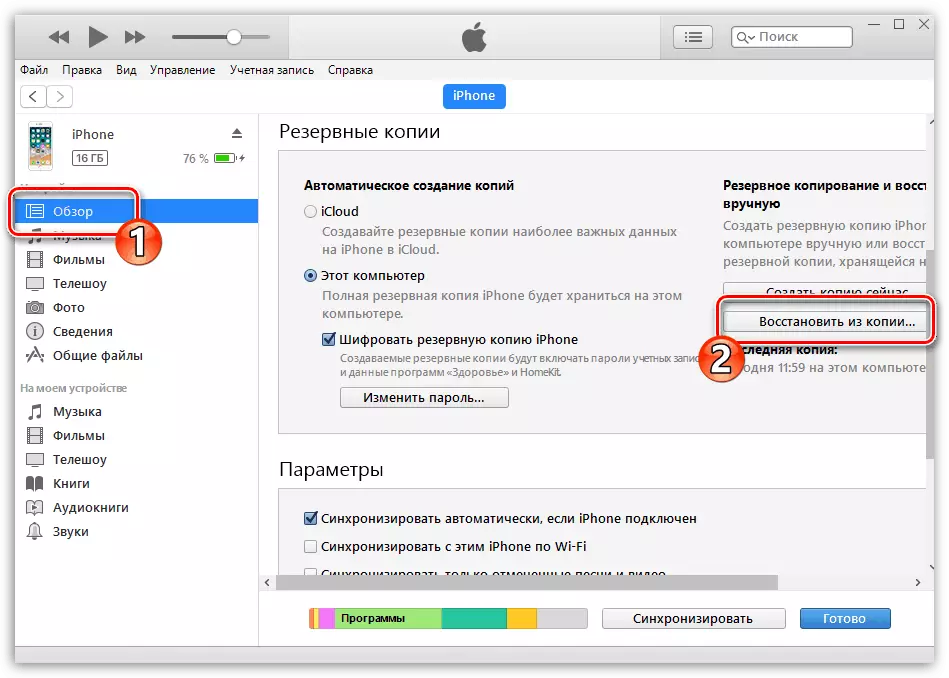
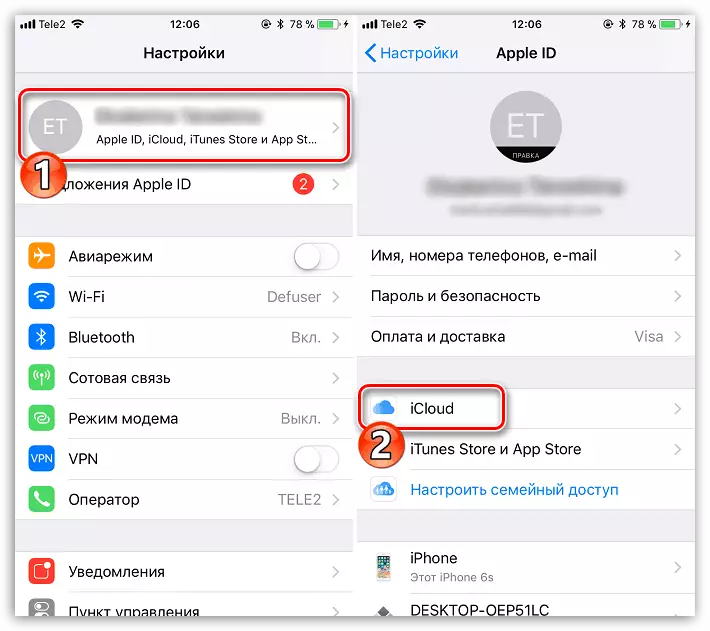

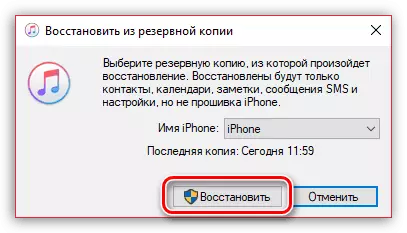


მეთოდი 6: iCloud
ჩამონტაჟებული Cloud სერვისის iCloud საშუალებას გაძლევთ შეინახოთ iPhone- ზე, მათ შორის ფოტოების დამატება. ფოტოების გადაცემის ერთი iPhone სხვა, ეს არის მოსახერხებელი გამოიყენოს ეს სტანდარტული მომსახურება.
- პირველი, შეამოწმეთ, თუ თქვენ გააქტიურებთ სინქრონიზაციას iCloud- თან. ამისათვის გახსენით სმარტფონის პარამეტრები. ფანჯრის ზედა ნაწილში აირჩიეთ თქვენი ანგარიში.
- გახსენით "iCloud" სექცია.
- აირჩიეთ "ფოტო". ახალ ფანჯარაში, iCloud MediaMatka- ის გააქტიურება, რათა ბიბლიოთეკის ყველა ფოტო გადმოტვირთვის საშუალებას მისცემს. ისე, რომ ყველა ფოტო გადაღებული დაუყოვნებლივ წავიდა ყველა თქვენს მოწყობილობებს, რომლებიც იყენებდნენ იმავე Apple ID- ს, გააქტიურეთ "ჩემი ფოტო მინიატურების გადმოტვირთვა".
- და ბოლოს, ფოტოების გადატვირთვა iCloud- ში შეიძლება ხელმისაწვდომი იყოს არა მხოლოდ თქვენ, არამედ სხვა Apple მოწყობილობების მომხმარებლებს. გახსენით მათ ფოტოების სანახავად, გაააქტიუროთ "iCloud" -ის გაზიარებისას.
- გახსენით "ფოტო" განაცხადი ზოგადი ჩანართზე, შემდეგ დააჭირეთ ღილაკს ღია გაზიარების ღილაკს. შეიყვანეთ სახელი ახალი ალბომის სახელით, შემდეგ კი სურათების დამატება.
- მომხმარებლებს, რომლებსაც ექნებათ ფოტოები: ამის გაკეთება, დააჭირეთ ღილაკს თამაშის თამაში ხატულაში მარჯვენა დომენში და შემდეგ აირჩიეთ სასურველი კონტაქტი (მიღებულია ორივე ელექტრონული ფოსტის მისამართები და ტელეფონის ნომრები iPhone).
- მოსაწვევები გადაეგზავნება ამ კონტაქტებს. გახსენით მათ, მომხმარებლებს საშუალება ექნებათ ნახონ ყველა ფოტოზე ადრე.



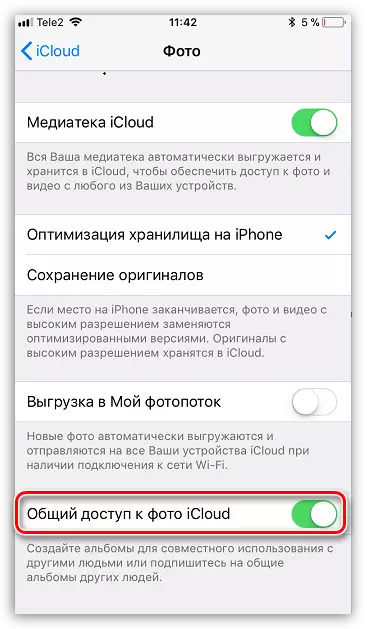



ეს არის მთავარი გზა, რათა გადავიდეს სურათები სხვა iPhone. თუ თქვენ იცნობთ სხვა უფრო მოსახერხებელ გადაწყვეტილებებს, რომლებიც არ შედის სტატიაში, დარწმუნდით, რომ მათ გაუზიარონ კომენტარები.
